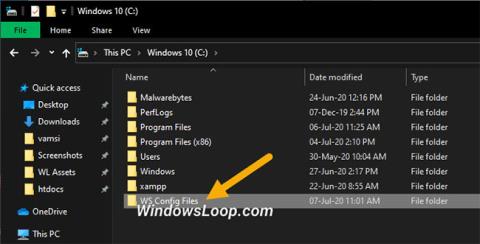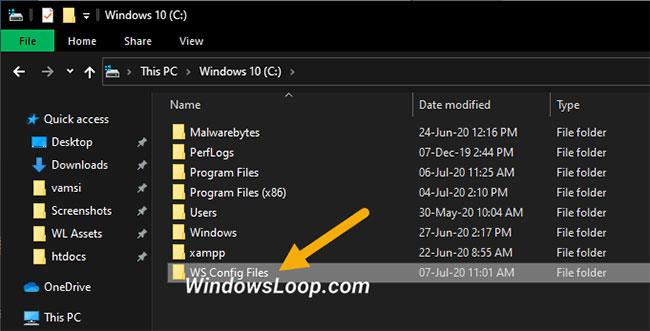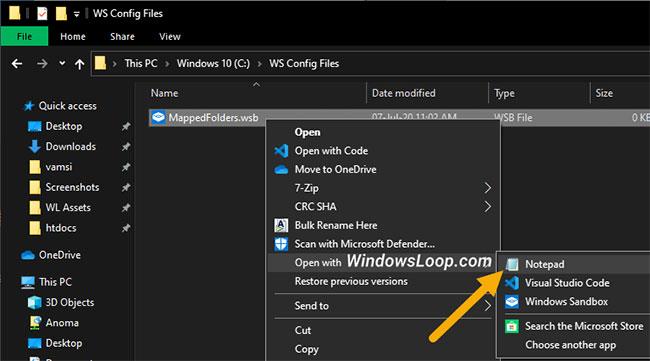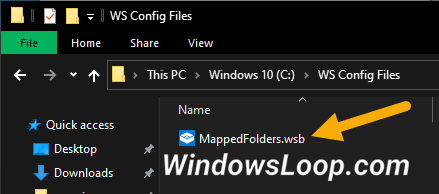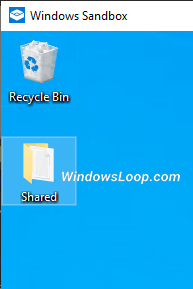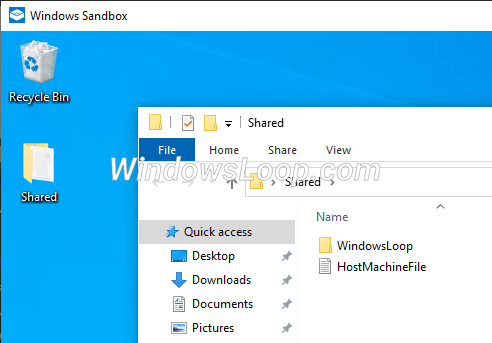Pomocou konfiguračných súborov môžete vytvárať zdieľané priečinky medzi Windows Sandbox a hostiteľským operačným systémom. Nižšie sú uvedené kroky na mapovanie priečinkov do Windows Sandbox v systéme Windows 10.
Zdieľaný priečinok Windows Sandbox
Toto sú kroky na vytvorenie zdieľaného priečinka medzi Windows Sandbox a Windows 10.
1. Otvorte Prieskumníka pomocou klávesovej skratky Win+ E.
2. Prejdite na jednotku C.
3. Kliknite pravým tlačidlom myši a vyberte Nový > Priečinok na vytvorenie priečinka.
4. Ako názov priečinka zadajte WS Config Files .
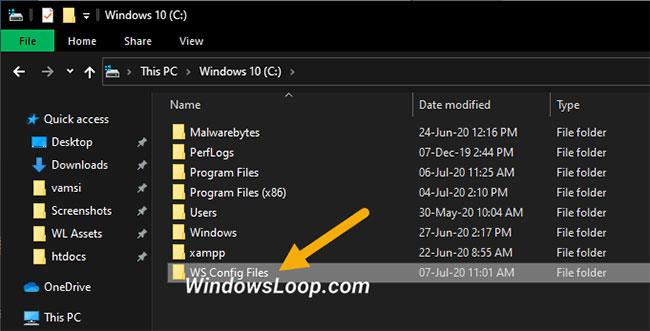
Ako názov priečinka zadajte WS Config Files
5. Otvorte priečinok, ktorý ste práve vytvorili.
6. Kliknite pravým tlačidlom myši a vyberte Nový > Textový dokument, čím vytvoríte textový súbor.
7. Premenujte súbor na „MappedFolders.wsb“.
Premenujte súbor na "MappedFolders.wsb"
8. Súbor môžete pomenovať akokoľvek chcete, ale je dôležité nahradiť príponu .txt príponou .wsb .
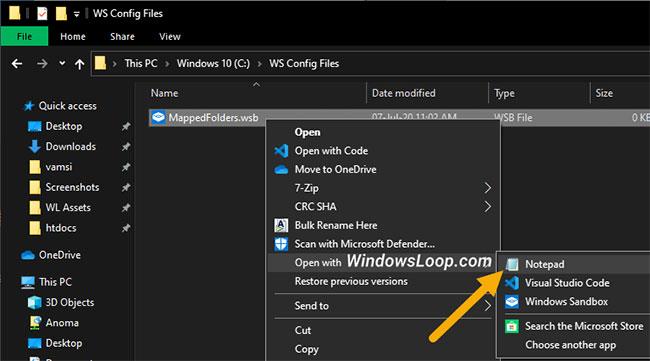
Nahraďte príponu .txt príponou .wsb
9. Otvorte súbor WSB pomocou programu Poznámkový blok. Kliknite pravým tlačidlom myši na súbor a vyberte možnosť Otvoriť pomocou > Poznámkový blok .
10. Skopírujte nižšie uvedený kód a vložte ho do programu Poznámkový blok. Nahraďte predpokladanú cestu priečinka skutočnou cestou priečinka, ktorý chcete zdieľať alebo mapovať.
C:\Path\to\Folder
false
11. Ak chcete, aby bol zdieľaný priečinok len na čítanie, zmeňte v riadku 5 hodnotu z false na true .
12. Uložte súbor pomocou klávesovej skratky Ctrl+ S.
13. Zatvorte Poznámkový blok.
14. Teraz dvakrát kliknite na súbor MappedFolders.wsb , čím spustíte Windows Sandbox.
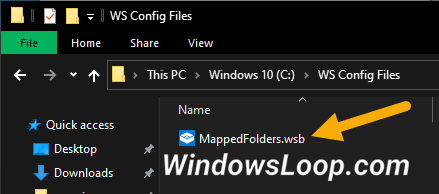
Dvojitým kliknutím na súbor MappedFolders.wsb spustíte Windows Sandbox
15. Po spustení sandboxu uvidíte zdieľaný priečinok priamo na ploche.
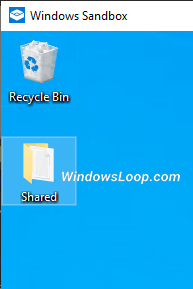
Zdieľaný priečinok uvidíte priamo na ploche
16. Môžete ho otvoriť ako každý iný priečinok.
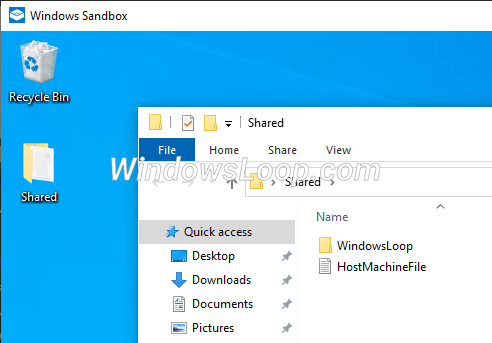
Môžete ho otvoriť ako ktorýkoľvek iný priečinok
Nejaká poznámka
Na rozdiel od bežného systému Windows, Windows Sandbox pripája zdieľané priečinky priamo na pracovnú plochu. To je dôvod, prečo vidíte zdieľaný priečinok na pracovnej ploche a nie na paneli Sieť v Prieskumníkovi.
V karanténe systému Windows môžete namapovať viacero priečinkov. Všetko, čo musíte urobiť, je skopírovať kartu v kóde vyššie. Toto sa zobrazí, keď pridáte viacero zdieľaných priečinkov v karanténe systému Windows.
C:\Path\to\Folder1
false
C:\Path\to\Folder2
true
C:\Path\to\Folder3
false
Ako vidíte, celý príklad urobil duplikáciu značky MappedFolder v kóde. Každý namapovaný priečinok môžete nastaviť len na čítanie. Okrem toho môžete vytvoriť viacero konfiguračných súborov pre každý zdieľaný priečinok.
Dôležitá poznámka : Ak chcete získať prístup k zdieľaným priečinkom v prostredí Windows Sandbox, musíte ho spustiť pomocou konfiguračného súboru. Ak spustíte Windows Sandbox priamo z ponuky Štart, neuvidíte zdieľané priečinky.